これまでgeeklogで構築されていた旧サイトの記事をWordPressで作成した新しいサイトに移動してきた。さて、今回は外部からリンクされている記事を精度を上げて移転先に案内する。これがうまく作用すると記事として全てインポートでき、人気の記事と外部から参照されている記事についてはより精度を上げて案内することができる。本来ならそのまま転送できればよいのだがシステムが異なる為に工夫と苦労が必要らしい。
データの移動については以下を参照
- pc.casey.jp » geeklog から WordPress へ記事移動1(エクスポート編)
- pc.casey.jp » geeklog から WordPress へ記事移動2(インポート編)
- pc.casey.jp » geeklog から WordPress へ記事移動3(.htaccess編)
- pc.casey.jp » geeklog から WordPress への記事移動プログラム
ウェブマスターツール
Googleではウェブマスター ツールが用意されている。これを使うと検索語などを得ることができる。
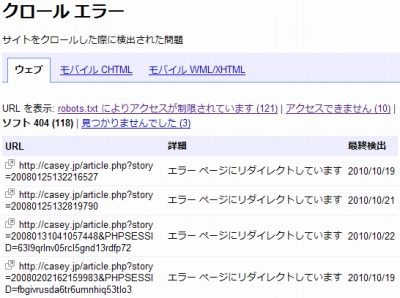
クロールエラーを見るとどのページがエラーを出しているかもわかる。「ソフト404」となっていることから、いきなり404ではなくgeeklog側で404になっているのだと思う。ということはユーザが表示されているURLを案内された場合、移転したこと、移転先を案内できるような工夫をしてやるとよりよいことがわかる。当然といえば当然だが。
スポンサードリンク
リンクされている記事を知る
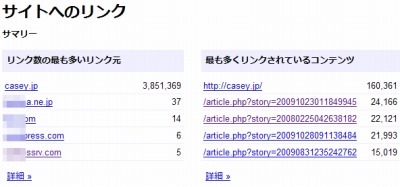
サイトへのリンクを見ると記事やサイトにどこからリンクされているかがわかる。もちろんアクセス解析でもわかっている。
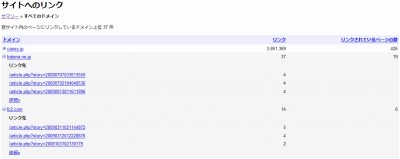
すべてのドメインを見ると、ドメインごとにどのページにリンクを張っているかわかる。
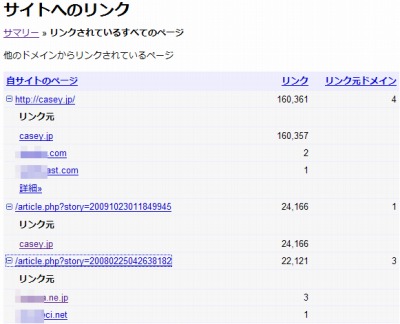
リンクされているすべてのページを見ると、ページごとにどこからアクセスされているかわかる。
加工して.htaccessに適用する
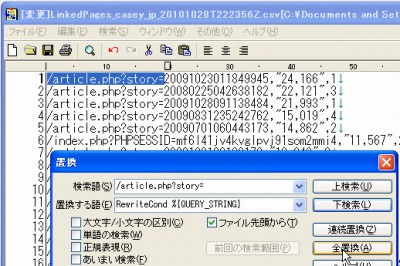
これらの情報はCSVファイルとしてダウンロードできるので、もらっておこう。図のようなファイルになっている。不要部分の削除と.htaccessへのコピーアンドペーストを見越して置換する。

不要部分は正規表現でちゃちゃっと消す。
※geeklogの記事番号はWordPressに引き継がれない。筆者作成のプログラム(pc.casey.jp » geeklog から WordPress への記事移動プログラム)を使用していた場合、データ変換時にgeeklogの記事IDを埋め込みWordPressへ渡すため、ここで得られた記事番号(StoryID)を「oldid.xxxxxxxxxx」と検索すると、WordPress上でその記事を探し出すこともできる。また、面倒なときは旧サイトにアクセスがあったときに、記事番号をWordPressにs=xxxxxxxxなどとして転送してしまえば取り敢えずその記事を含む検索結果一覧を表示することもできる。
# コンバージョン率の高いページ、アクセスランキング上位のページは収益面で、外部からの被リンクはSEO的におそらく重要だと思う。
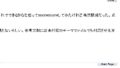

コメント